Vrlo često postoje slučajevi kada se Wi-Fi na prijenosnom računalu isključi sam. Sada ćemo shvatiti zašto se Internet gubi putem Wi-Fi-ja i kako riješiti taj problem. Ako ste prešli na ovu stranicu, vjerojatno imate već takav problem. Povezujemo laptop s Wi-Fi-jem, Internet funkcionira, ali ponekad i sam nestane. Evo jedne važne točke: Wi-Fi se uopće ne isključuje, već se jednostavno prebacuje u status "Nema pristupa Internetu" ili "Ograničeno" (i pojavljuje se žuti uskličnik). Pa, Internet ne radi. Iako postoje slučajevi kada je računalo potpuno isključeno iz bežične mreže. Ovaj problem nije neuobičajen za Windows 7, Windows 8 i Windows 10. Dakle, nije važno koji je operativni sustav instaliran na vašem prijenosnom računalu.
U pravilu se Wi-Fi veza povremeno gubi ili nakon buđenja iz stanja mirovanja. Postoje slučajevi kad Internet na nekoliko sekundi prestane raditi i ponovno se pojavi. U svakom slučaju, to stvara puno neugodnosti. Morate pričekati, ponovno pokrenuti prijenosno računalo, preuzeti datoteke, gledati filmove itd.
Važna točka! Rješenja ćemo razmotriti kada Internet bude isključen samo na jednom prijenosnom računalu. Odnosno, ostali uređaji koji su spojeni na vaš usmjerivač nastavljaju normalno raditi. Ako Internet nestaje na svim uređajima, i putem Wi-Fi-ja i kabela, onda je to već problem Wi-Fi usmjerivača ili neki problem s davateljem internetskih usluga.
Ako imate problem samo na jednom računalu, sada ćemo ga pokušati riješiti.
Zašto bežična veza na prijenosnom računalu pada?
Glavni razlozi za prekid veze s usmjerivačem:
- Smetnje na kanalu na kojem djeluje vaša Wi-Fi mreža. Ili je bežični signal slab.
- Onemogućite Wi-F adapter radi uštede energije (Wi-Fi nestaje prilikom ponovnog pokretanja iz stanja mirovanja)
- Nestabilan rad pokretača Wi-Fi adaptera.
- Problemi s usmjerivačem
Pokazat ću primjerom sustava Windows 7. Ako imate Windows 8.1 ili Windows 10, a Internet također nestaje svakih 5 minuta (možda više ili rjeđe), onda će vam ovi savjeti odgovarati. Što se tiče Windowsa 10, sada postoji puno problema s upravljačkim programima. Ako je veza prekinuta u prvih deset, prvo bih vam savjetovao da eksperimentirate s upravljačkim programima bežičnog adaptera i pokušate slijediti preporuke iz ovog članka: Wi-Fi je isključen u sustavu Windows 10.
Onemogućavanje Wi-Fi-ja zbog smetnji i slabog signala
Naša kućna bežična mreža radi na određenom kanalu. U pravilu postoji mnogo drugih, susjednih mreža u radijusu koje mogu ometati. Smetnje mogu biti i od ostalih kućanskih aparata. A u kombinaciji s ne baš stabilnim bežičnim signalom, to može dovesti do prekida interneta na prijenosnom računalu. Može se pojaviti žuti uskličnik "bez pristupa Internetu" i nakon nekog vremena ponovo će raditi.
Također, može doći do prekida veze zbog lošeg signala, kada se udaljite od usmjerivača, a na prijenosnom računalu, gdje je prikazana snaga signala, ostaju jedna ili dvije podjele. U takvim se slučajevima veza može u potpunosti izgubiti. Ako je Internet stalno isključen u onim prostorijama u kojima je signal Wi-Fi mreže slab, tada moramo pojačati signal naše mreže kako bi veza bila stabilnija. O tome sam pisao u članku: kako pojačati signal Wi-Fi mreže? Povećavamo raspon Wi-Fi-ja.
Ako imate problema sa smetnjama, ovdje trebate eksperimentirati s kanalom na kojem se pokreće vaša mreža. Možete pokušati pomoću posebnog programa pronaći najsmrtonosniji kanal i postaviti ga u postavkama usmjerivača. Ili jednostavno postavite nekakav statički kanal u postavkama usmjerivača. Kako to učiniti, detaljno sam opisao u uputama: kako pronaći besplatni Wi-Fi kanal i promijeniti kanal na usmjerivaču? Ako već imate statički kanal, postavite Automatski.
Ovako izgleda promjena kanala na Tp-Link usmjerivaču:
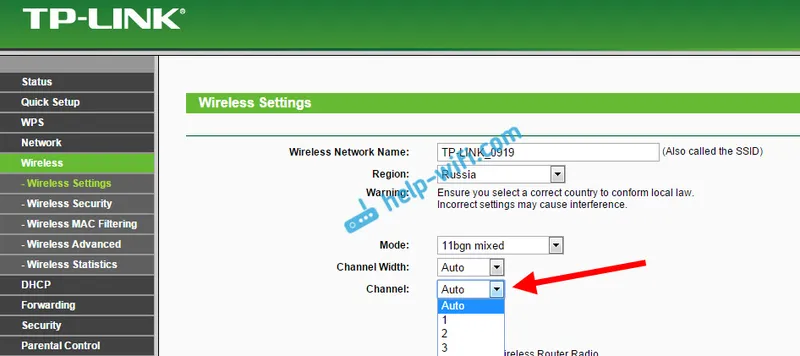
Imajte na umu pod kojim uvjetima dolazi do prekida veze s Internetom. To može biti, na primjer, kretanje po kući ili samo na određenim mjestima (sobama). Tada će biti lakše pronaći uzrok i otkloniti ga.
Što učiniti ako Internet nestane nakon buđenja iz stanja mirovanja
To se događa zato što Windows onemogućuje Wi-Fi adapter u mirovanju radi uštede energije. A kad izađete iz načina mirovanja, adapter više ne može normalno raditi i trebat ćete ponovno pokrenuti prijenosno računalo. Također, problemi se često primjećuju kada laptop radi na bateriji. Moramo onemogućiti isključenje bežičnog adaptera i postaviti maksimalan rad na baterije i mrežnom napajanju.
Ako imate Windows 10, pogledajte ovaj članak:
Prvo konfiguriramo shemu napajanja. Pritisnite Win + R tipkovnica prečac . Kopirajte naredbu controlpowercfg.cpl u liniju "Otvori" i kliknite gumb U redu .

Pojavit će se prozor s planovima napajanja. Savjetujem vam da odaberete Balanced . Zatim kliknite nasuprot ovom planu na vezi Konfigurirajte plan napajanja .
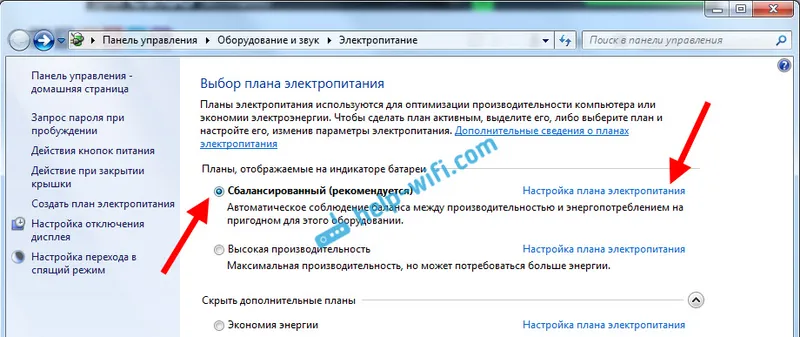
Zatim otvorite Promjena naprednih postavki napajanja . Tražimo odjeljak Parametri bežičnog mrežnog adaptera , otvorimo ga i postavljamo Maksimalne performanse tijekom rada na mreži i na bateriji. Kliknite Primjeni i U redu .

Zabranite onemogućavanje Wi-F adaptera radi uštede energije
Isključivanje adaptera nam neće uštedjeti puno električne energije, no mogu se pojaviti problemi u njegovom radu. Stoga morate spriječiti Windows da isključi adapter.
Pritisnite Win + R , kopirajte naredbu mmc devmgmt.msc i kliknite U redu .

Otvorit će se Upravitelj uređaja. Pronađite i otvorite karticu Mrežni adapteri . Zatim desnom tipkom miša kliknite Wi-Fi adapter (njegovo ime treba sadržavati riječi "Wi-Fi", "Wireless") i odaberite Svojstva .
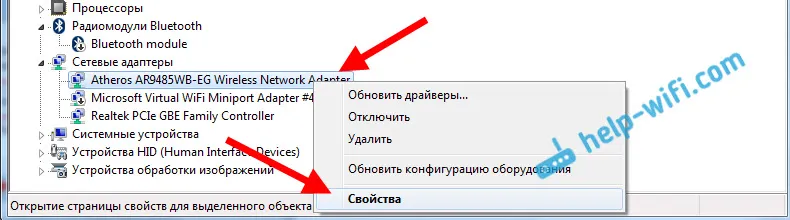
Otvorite karticu Upravljanje napajanjem i poništite potvrdni okvir pored Dopusti isključivanje ovog uređaja radi uštede energije . Kliknite U redu .
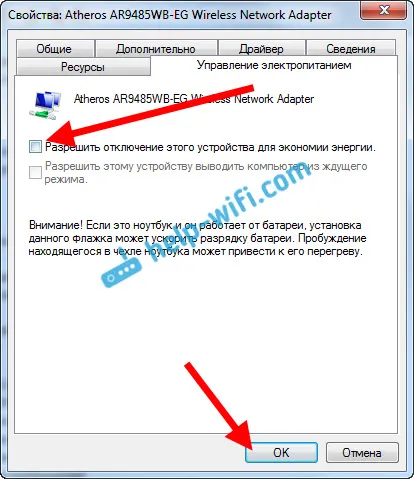
Ponovno pokrećemo prijenosno računalo i provjeravamo kako će Internet funkcionirati putem Wi-Fi-ja.
Internet se može izgubiti zbog problema s vozačem
Ako je upravljački program za Wi-Fi adapter zastario ili je pogrešan upravljački program instaliran, u bežičnoj se vezi mogu pojaviti razni problemi. Otvorite upravitelj uređaja kao što sam pokazao gore (pritisnite Win + R i izvršite naredbu mmc devmgmt.msc). Kliknite karticu Mrežni adapteri . Pronađite bežični adapter (naziv će biti "Wi-Fi", 802.11n ili "Wireless"). Pored adaptera može biti žuti uskličnik. To znači da uređaj ne radi ispravno.
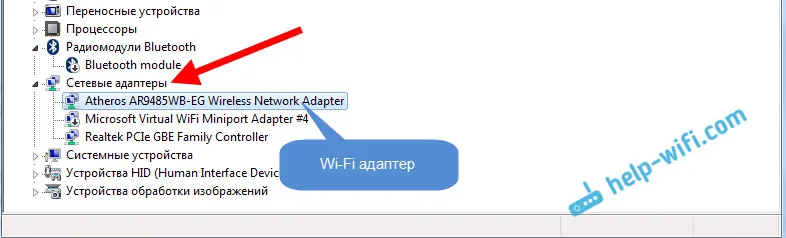
Čak i ako nema ikone upozorenja, pokušajte ažurirati upravljački program za ovaj adapter. Možda će to riješiti problem s prekidom veze Wi-Fi. Samo ažurirajte ne preko upravitelja uređaja (sustav će reći da ažuriranje nije potrebno), već preuzmite upravljački program sa službene web stranice proizvođača prijenosnog računala. Obavezno za vaš model i vaš operativni sustav. Preuzmite i instalirajte upravljački program. O tome sam detaljnije pisao o instaliranju upravljačkog programa u ovom članku.
Također možete pokušati odabrati jedan od već instaliranih upravljačkih verzija, deinstalirati upravljački program ili ga vratiti natrag. Sve ove korake opisao sam detaljnije na primjeru Windowsa 10 u zasebnom članku: rješavanje problema s upravljačkim programom bežičnog Wi-Fi adaptera u sustavu Windows 10.
Što učiniti ako Internet povremeno nestaje na svim uređajima?
Ako vaša internetska veza istodobno nestaje na svim povezanim uređajima, problem je već u usmjerivaču. O tome sam pisao na početku članka. Na računalima status veze postaje "nema pristupa Internetu" .
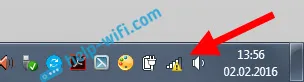
A na mobilnim uređajima (pametni telefoni, tableti) Internet jednostavno prestaje raditi. I nakon takvih kvarova uvijek morate ponovno pokrenuti usmjerivač, tek nakon toga Internet ponovo počinje raditi. Štoviše, takvi prekidi se obično događaju u trenucima kada je usmjerivač pod velikim opterećenjem: nešto preuzimamo (posebno iz torrenta), gledamo online videozapise, igramo online igrice, povezujemo neke druge uređaje na Wi-Fi itd. I u osnovi, ovaj se problem uočava na jeftinim usmjerivačima.
To je razumljivo, jednostavno ne mogu izdržati opterećenje i „pasti“. Spremi se samo ponovno pokretanje. Moj prijatelj ima potpuno isti problem s Tp-Linkom TL-WR741ND (koji je od pružatelja usluga Kyivstar). Nakon spajanja pametnog telefona i prijenosnog računala, sve funkcionira dobro. Samo uključite gledanje videozapisa na mreži, nakon nekog vremena Internet nestaje.
Što može biti učinjeno:
- Povežite Internet bez usmjerivača, izravno na računalo i provjerite rad. Da biste uklonili prekide na strani davatelja usluga.
- Ažuriranje upravljačkog softvera usmjerivača često će pomoći. Na našoj web stranici imamo upute za sve popularne proizvođače rutera.
- Onemogućite torrent klijente na uređajima (ako ih ima). Oni stvaraju opterećenje zbog kojeg Internet nestaje.
- Ako imate Internet putem 3G / 4G USB modema koji je spojen na usmjerivač, tada su takvi prekidi najvjerojatnije na strani davatelja usluga.
- Pa, i kupnja snažnijeg usmjerivača.
Čini se da ništa nije propustila. Napišite u komentarima kako ste se uspjeli riješiti ovog problema.
